
Samarbeta på ett delat kalkylblad i Numbers på datorn
Vare sig du äger ett delat kalkylblad eller har bjudits in till att samarbeta på ett kan du efter det att du öppnat kalkylbladet se de ändringar som andra gör i realtid, gömma eller visa pågående ändringar med mera. Antalet personer som redigerar eller visar kalkylbladet (förutom du) visas på knappen Samarbete i verktygsfältet och deras namn visas i deltagarlistan.
Tacka ja till en inbjudan om att samarbeta
När du får en länk till ett delat kalkylblad kan olika saker hända när du klickar på länken. Vad som händer beror på vilken åtkomst och behörighet som ägaren har ställt in, vilka versioner av Numbers och macOS som är installerade på datorn och om du använder iCloud Drive.
Klicka på länken i mejlet, meddelandet eller inlägget som du fått.
Logga in med ditt Apple-ID om du blir uppmanad att göra det, eller följ de anvisningar som visas.
Kalkylbladet öppnas beroende på följande:
På en Mac: Kalkylbladet öppnas i Numbers för Mac eller i Numbers för iCloud beroende på om iCloud Drive är inställt på datorn och om du är inloggad, var du klickade på länken (t.ex. i Mail på datorn eller på en webbsida) och om du har macOS Mojave 10.14 eller senare och Numbers 10.1 eller senare på datorn.
På iCloud.com på en Mac- eller Windows-dator: Om du är inloggad på iCloud.com i en webbläsare öppnas kalkylbladet i Numbers för iCloud och läggs till i kalkylbladshanteraren och på iCloud Drive.
På en iPhone med iOS 12 eller senare och Numbers 10.1 eller senare: Kalkylbladet öppnas i Numbers på iPhone och läggs till i dokumenthanteraren.
På en iPad med iOS 12, iPadOS 13 eller senare och Numbers 10.1 eller senare: Kalkylbladet öppnas i Numbers på iPad-enheten och läggs till i kalkylbladshanteraren. Om Numbers inte är installerat på iPad öppnas kalkylbladet i Numbers för iCloud.
På en Android-enhet eller en enhet utan iOS 12 eller iPadOS 13 eller senare och Numbers 10.1 eller senare: Kalkylbladet öppnas i en webbläsare där du kan visa men inte redigera det.
Om du har problem med att tacka ja till en inbjudan ska du kontrollera att du uppfyller iCloud- och systemkraven.
Samarbeta på ett delat kalkylblad
Öppna det delade kalkylbladet.
Om du har öppnat kalkylbladet tidigare kan du leta efter det i Numbers-mappen på iCloud Drive. Om kalkylbladet inte finns där klickar du på länken i mejlet, meddelandet eller inlägget som du har fått. Logga in om du blir ombedd att göra det.
Om det inte går att öppna kalkylbladet läser du Tacka ja till en inbjudan om att samarbeta ovan.
Redigera kalkylbladet.
Redigeringar av kalkylbladet som du och andra gör visas i realtid. Färgade pekare och färgade text- och objektmarkeringar visas där andra håller på att redigera. Om du håller markören över en sådan färgad pekare kan du se vem det är som redigerar.
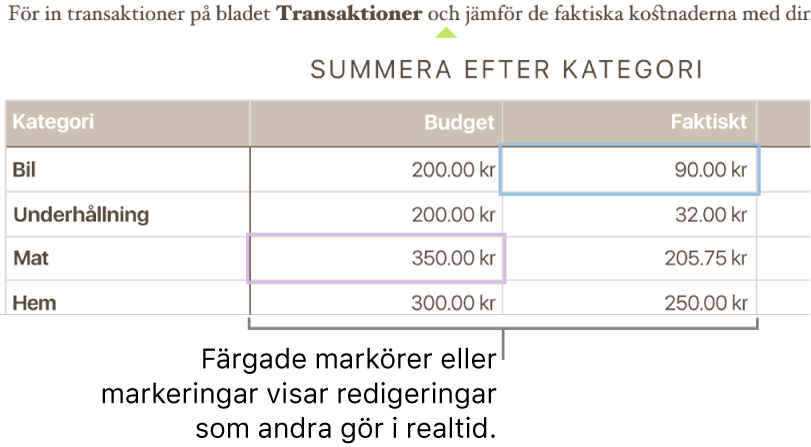
Gör något av följande:
Visa vem som arbetar med kalkylbladet: Öppna deltagarlistan genom att klicka på
 i verktygsfältet. Där kan du se vem eller vilka som har anslutit till kalkylbladet och vem som för tillfället redigerar eller visar det.
i verktygsfältet. Där kan du se vem eller vilka som har anslutit till kalkylbladet och vem som för tillfället redigerar eller visar det.Antalet personer som redigerar eller visar kalkylbladet (förutom du) visas på knappen.
Följ någons redigeringar: Klicka på den färgade punkten bredvid personens namn i deltagarlistan. Om du inte ser någon färgad punkt har personen kalkylbladet öppet men deltar inte aktivt.
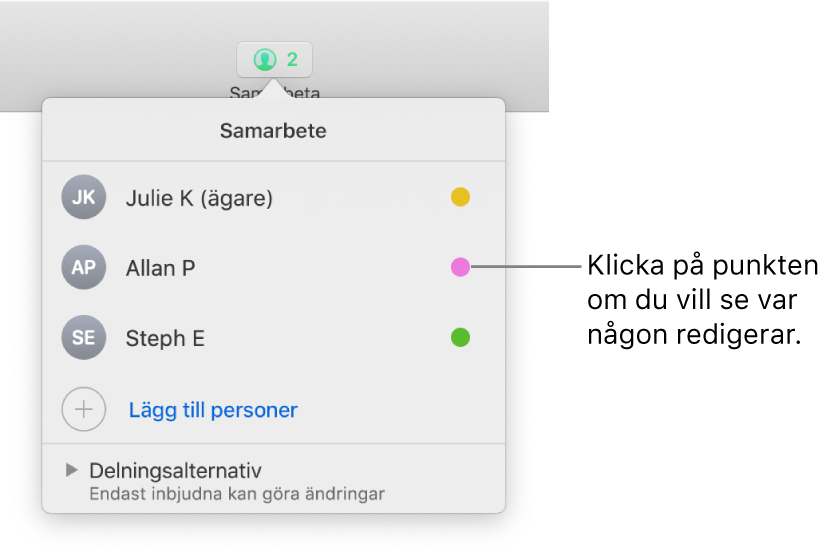
Göm eller visa aktivitet (färgade pekare eller markeringar): Välj Innehåll > Göm samarbetsaktivitet eller Innehåll > Visa samarbetsaktivitet (från menyn Innehåll överst på skärmen).
Lös konflikter: Om det finns konflikter visas en dialogruta. Välj den version som du vill behålla. Om du behåller fler än en är det den senaste versionen som delas.
Om ett utropstecken visas på knappen Samarbeta är datorn nedkopplad. Eventuella ändringar du gör överförs automatiskt till iCloud nästa gång du ansluter till internet. Mer information finns i Redigera medan du är nedkopplad.
Redigera medan du är nedkopplad
När du inte är ansluten till internet visas ett utropstecken på knappen Samarbeta. Du kan fortsätta att arbeta på kalkylbladet så överförs ändringarna automatiskt till iCloud nästa gång du kopplar upp dig.
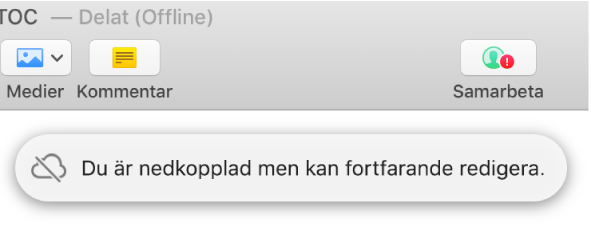
Här är några saker du bör tänka på när du redigerar ett delat kalkylblad medan du är nedkopplad:
Du kan skicka en kopia av kalkylbladet med dina ändringar till någon annan, innan dina ändringar har överförts, genom att välja Dela > Skicka en kopia (i menyn Dela högst upp på skärmen). Den här metoden ser till att dina ändringar inkluderas. Om du däremot exempelvis drar kalkylbladet från Finder till ett mejl blir redigeringarna du gjorde medan du var nedkopplad inte inkluderade.
Om du inte är säker på ifall dina ändringar har synkroniserats kan du kontrollera deras status. Välj Innehåll > Visa synkroniseringsstatus (från menyn Innehåll överst på skärmen).
Om andra deltagare som är uppkopplade raderar objekt eller blad som du redigerar försvinner de ändringar som du har gjort i de objekten från kalkylbladet när du kopplar upp dig igen.
Om du vill veta mer om redigering i nedkopplat läge läser du den här Apple Support-artikeln.
Välja att inte längre delta i ett delat kalkylblad
Om du inte längre vill ha tillgång till ett kalkylblad som någon har delat med dig kan du ta bort dig själv från deltagarlistan.
Klicka på
 i verktygsfältet.
i verktygsfältet.Håll pekaren på ditt namn, klicka på de tre punkter som visas och välj Ta bort mig.
Om du tar bort ditt namn från deltagarlistan tas kalkylbladet bort från din iCloud Drive. Om du vill få tillgång till kalkylbladet igen senare kan du öppna det genom att klicka eller trycka på den ursprungliga länken.
Obs! Alla Numbers-funktioner är inte tillgängliga för ett kalkylblad som delas med andra. Läs den här Apple Support-artikeln för mer information.